Multisim是美国国家仪器(NI)有限公司推出的以Windows为基础的仿真工具,适用于板级的模拟/数字电路板的设计工作。它包含了电路原理图的图形输入、电路硬件描述语言输入方式,具有丰富的仿真分析能力。
[软件名称]: Multisim 12.0
[软件大小]: 559.33MB
[安装环境]: Win 10/Win 8/Win 7
安装教程
1.鼠标右键解压到“Multisim 12.0”
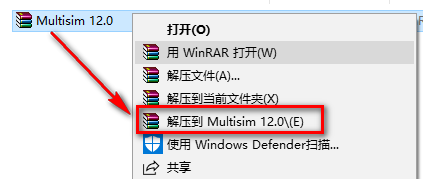
2.双击运行“NI_Circuit_Design_Suite_12.0”
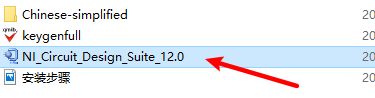
3.点击“确定”
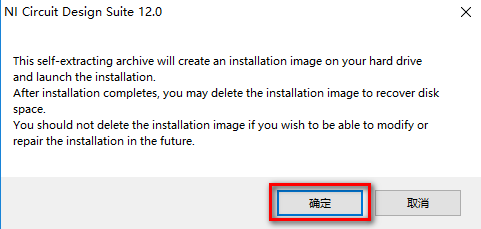
4.点击“Unzip”
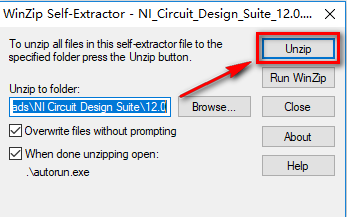
5.点击“确定”
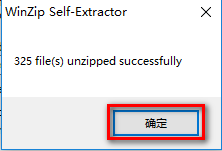
6.点击“Install NI CircuitDesign Suite12.0”
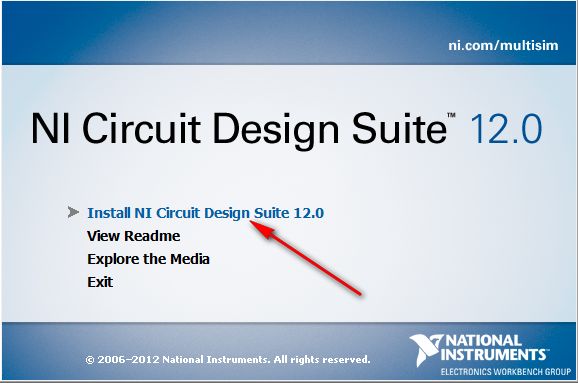
7.在刚刚解压出的文件夹中,找到并选中keygenfull,鼠标右键选择“以管理员身份运行”
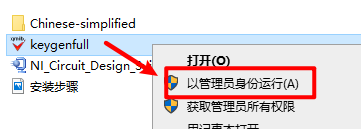
8.先点击“Generate”,再点击“Copy”
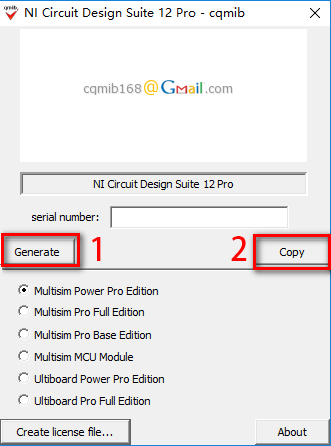
9.Full Name和Organization随便填写,在Serial Number栏粘贴序列号(快捷键Ctrl+V),点击“Next”
10.更改软件安装路径,点击“Next”
11.点击“Next”
12.点击“Next”
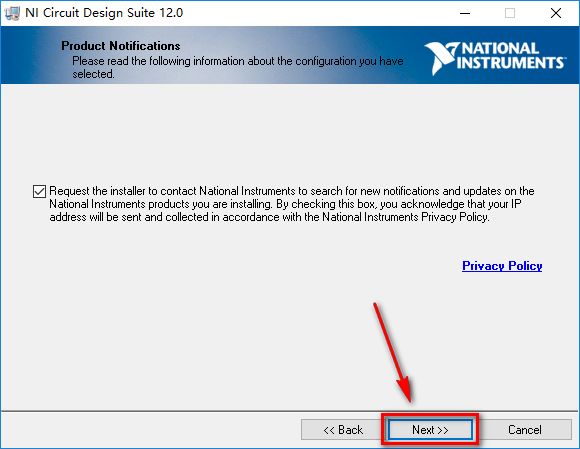
13.点击“Next”
14.选择I accept the above 3License Adreement,点击“Next”
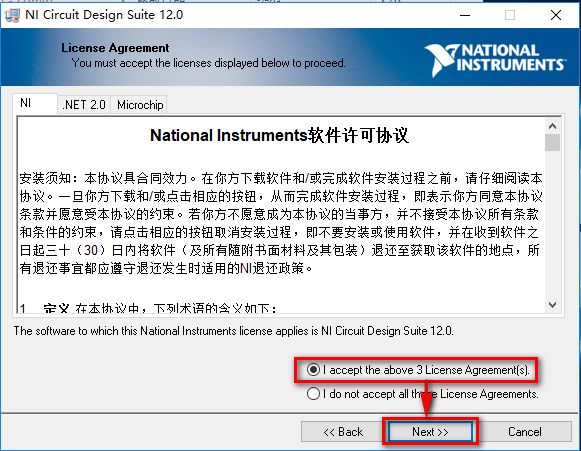
15.点击“Next”
16.软件正在安装,请耐心等待
17.点击“Next”
18.点击“Restart Later”
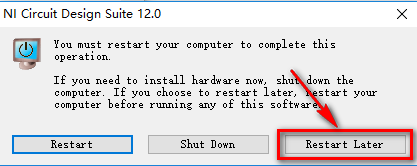
19.在NI_Circuit_Design_Suite_12.0中,点击“Create license file...”
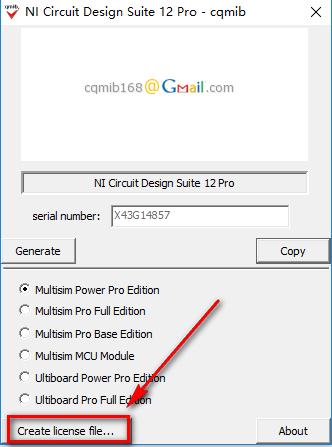
20.在弹出的对话框中,首先找到Multisim 12.0安装包目录,输入key,点击“保存”(其实保存到哪里都可以,只要你能找到,保存到安装包目录下方便一会使用)
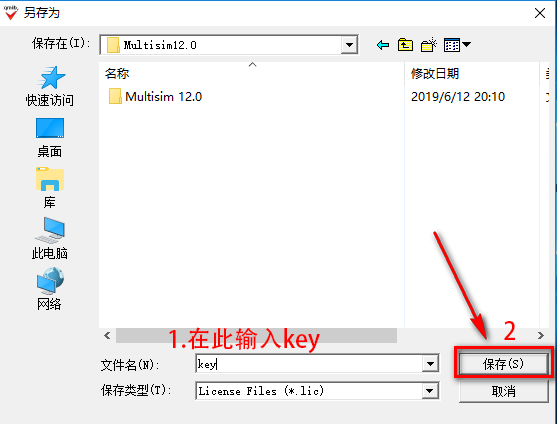
21.点击“确定”
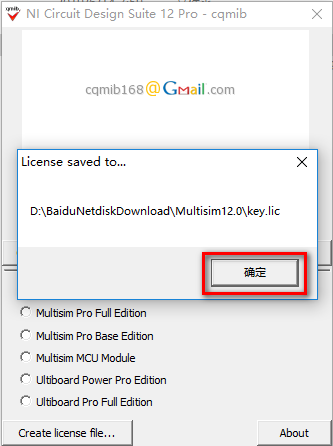
22.选择Ultiboard Power Pro Edition,点击“Create license file...”
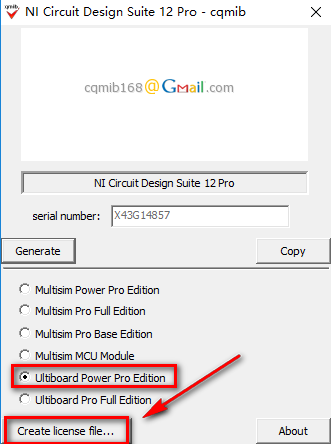
23.在弹出的对话框中,输入key1,点击“保存”
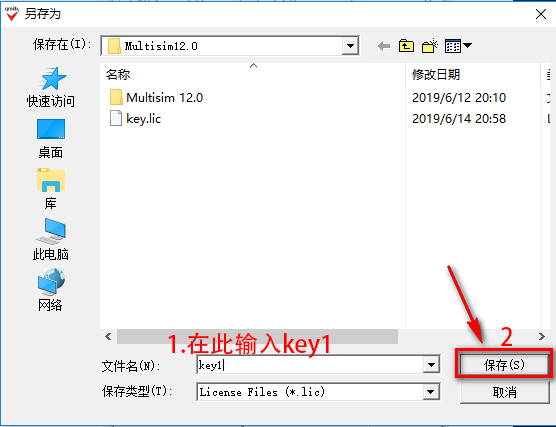
24.点击“确定”
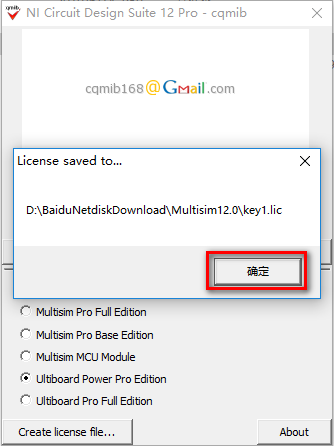
25.开始菜单,点击“NI License Manager”
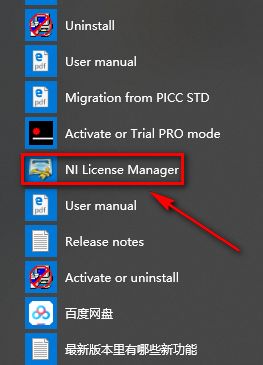
26.点击“确定”
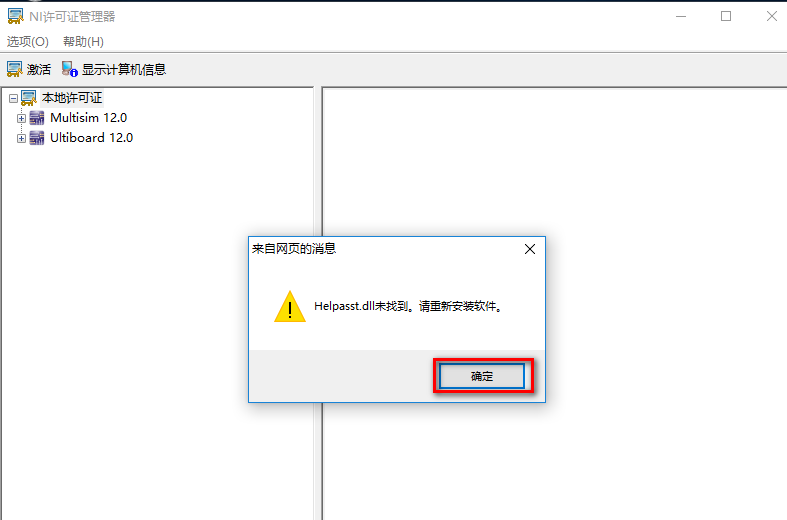
27.将刚刚生成的两个文件,拖拽到NI许可证管理器中
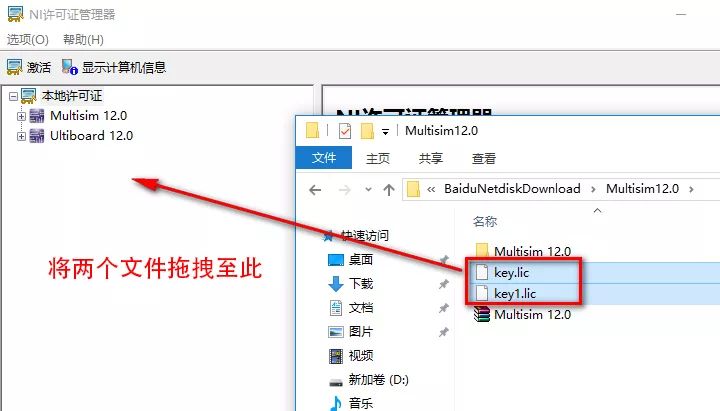
28.点击“是”
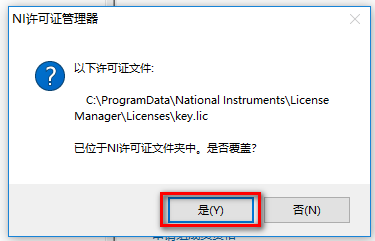
29.点击“确定”

30.在刚刚解压出的文件夹中,复制【Chinese-simplified】文件夹
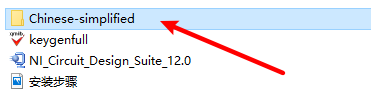
31.在软件安装目录下(第10步设置的路径),依次打开【Circuit Design Suite 12.0】-->【stringfiles】,将复制的文件夹粘贴到该目录下
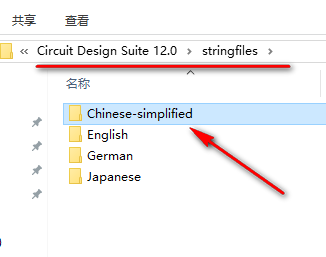
32.开始菜单,打开“UItiboard 12.0”
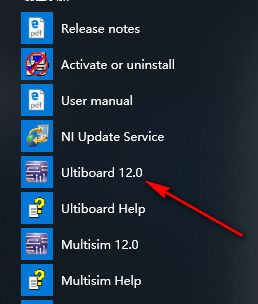
33.安装结束。